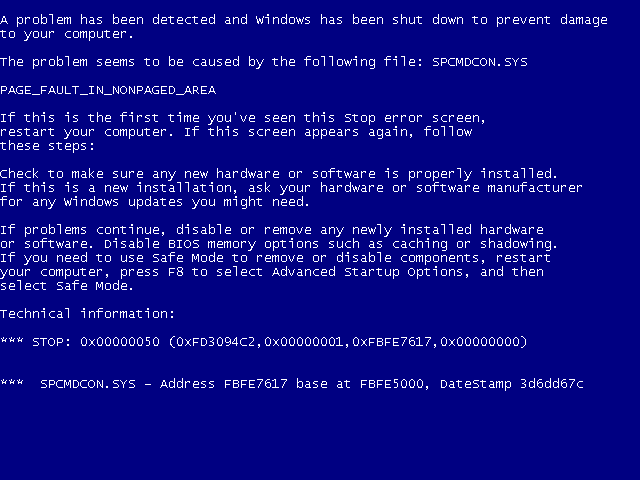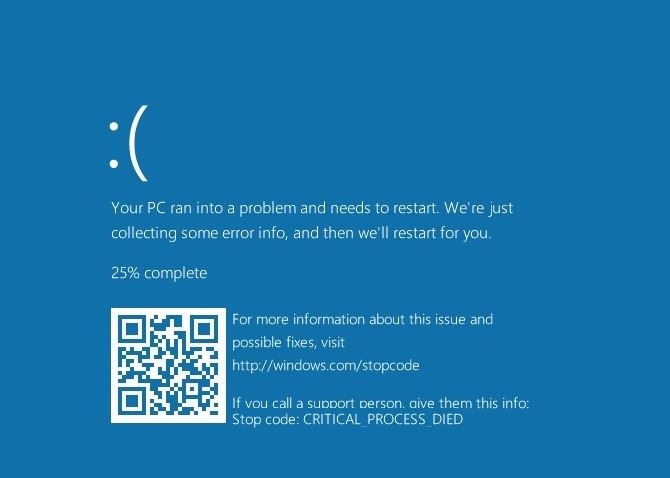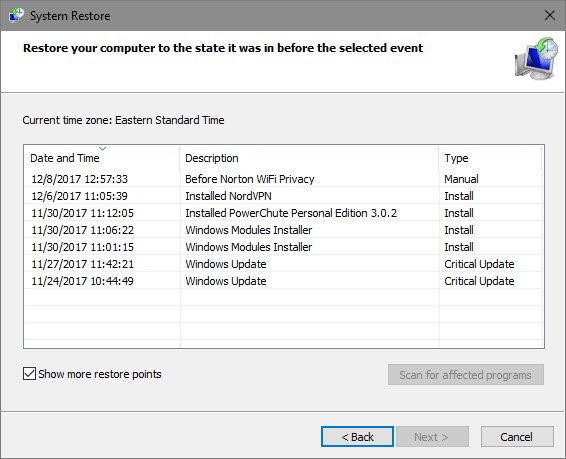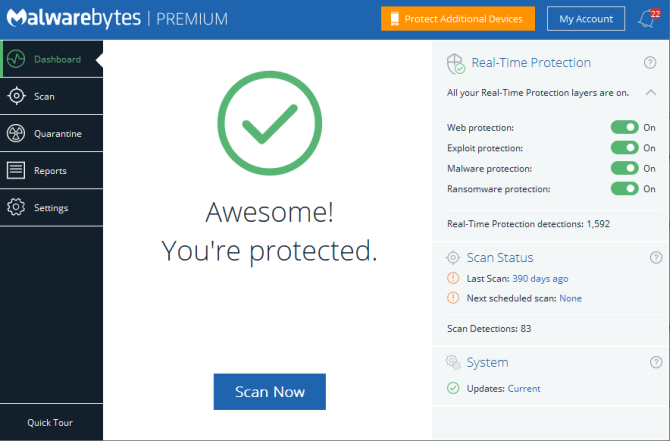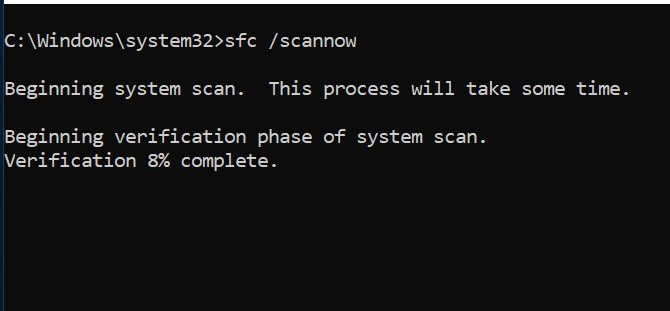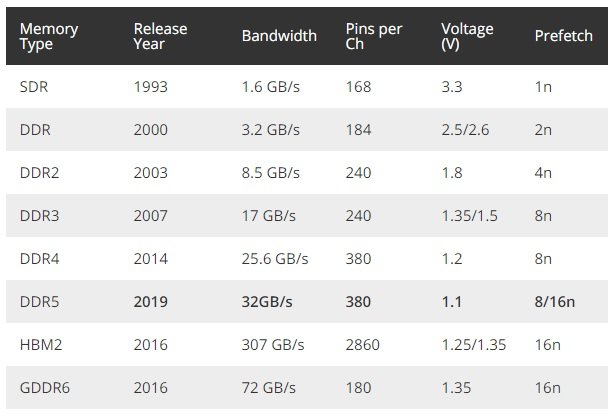صفحه آبی مرگ یا Blue Screen of Death یکی از مشکلاتی است که کاربران ویندوز با آن آشنا هستند و دیر یا زود با آن مواجه خواهند شد. حل مشکل صفحه آبی کمی مشکل است و یافتن دلیل اصلی نمایش داده شدن آن کمی ما را با مشکل مواجه میکند.
در این مطلب تصمیم گرفتیم به توصیههایی بپردازیم که با استفاده از آنها تا حد قابل توجهی ممکن است بتوانید مشکل دریافت خطای صفحه آبی مرگ را حل کنید. اگر شما هم کم و بیش با این صفحه ناراحت کننده مواجه میشوید، این مطلب را از دست ندهید.
صفحه آبی مرگ چیست؟
پیش از این که به توضیح روشها بپردازیم ابتدا بد نیست متوجه شویم که دقیقا صفحه آبی مرگ چیست.
صفحهای که عمدتا بلو اسکرین یا صفحه آبی مرگ نامیده میشود تحت عنوان Stop Error یا Fatal System Error هم نامگذاری شده که به ترتیب به معنای خطای توقف و خطای شدید سیستمی است. این صفحه زمانهایی نمایش داده میشود که سیستم عامل کرش شود. به این معنی که با مشکلاتی رو به رو شود که امکان ادامه فعالیت امن را از آن دریغ کند. وقتی این اتفاق بیفتد، ویندوز یک صفحه آبی نمایش میدهد که در انتهای آن دلایل ارور را به صورت متنی آورده است. بعد از این اتفاق کامپیوتر ریستارت میشود.
صفحات آبی میتوانند دلایل بسیار متعددی داشته باشند که در ادامه به برخی از آنها خواهیم پرداخت. رایج ترین دلیل ظاهر شدن صفحه آبی نصب درایورهای اشتباه و مشکلات سخت افزاری یا خطاهای سیستمی عامل است.
نسخههای جدیدتر ویندوز نسبت به نسخههای قدیمیتر ثبات بیشتری دارند بنابراین احتمالا کمتر با صفحات آبی رو به رو میشوید. همچنین باید بدانید که نمایش یک صفحه آبی لزوما به خاطر وجود یک مشکل اساسی در کامپیوتر نیست. گاهی اوقات ویندوز پس از نمایش صفحه آبی و ریستارت شدن به خوبی کار خود را ادامه میدهد.
بنابراین باید توجه داشته باشید که تنها زمانی نیاز است تا مشکل صفحه آبی یا بلو اسکرین ویندوز را حل کنید که این صفحه به طور مداوم نمایش داده شود.
۱. کد توقف صفحه آبی سیستم عامل خود را یادداشت کنید
پیش از هرچیز به محض دیدن صفحه آبی باید سعی کنید کد توقفی که در آن نمایش داده شده است را جایی یادداشت کنید. چرا که یافتن دلیل اصلی نمایش صفحه آبی در ویندوز بدون دانستن دلیل متوقت شدن سیستم عامل بسیار دشوار است.
در ویندوز 10، صفحه آبی مرگ دارای یک صفحه همراه با ایموجی ناراحت است که در ادامه آن میتوانید پیام خطا را مشاهده کنید. زیر آن میتوانید صفحه حل مشکلات مایکروسافت در زمینه صفحه آبی را ببینید. همچنین یک کد QR و در نهایت کد توقف. با اسکن کردن کد QR میتوانید به صورت مستقیم به صفحه رفع مشکل مایکروسافت بروید.
مهمترین بخش این صفحه مربوط به کد توقف است که باید جایی آن را یادداشت کنید. حال با جستجوی این کد در اینترنت میتوانید اطلاعات بسیاری در زمینه منبع اصلی مشکل کامپیوتر خود پیدا کنید.
۲. آخرین تغییرات اعمال شده روی سیستم عامل را بررسی کنید
خیلی از اوقات، ممکن است دلیل اصلی نمایش بلو اسکرین یا صفحه آبی مرگ به خاطر انجام یک تغییر سخت افزاری یا نرم افزاری روی سیستم باشد. این تغییرات گاهی از اوقات میتوانند مشکل زا باشند و باعث شوند برخی از فایلهای سیستمی همخوانی نداشته باشند. موضوعی که در نهایت ویندوز را دچار مشکل میکند. پیدا کردن تغییرات و به یاد داشتن آنها میتواند بسیار کمک کننده باشد.
به عنوان مثال، اگر یک پرینتر جدید نصب کردهاید، بد نیست کابل آن را از سیستم جدا کنید و مطمئن شود که مشکل به خاطر اتصال پرینتر با کامپیوترتان نیست. اگر مشکل همچنان باقی ماند، شاید بد نباشد آخرین به روزرسانیهای ویندوز را از مسیر Settings > Update & Security > Windows Update و کلیک کردن روی View Update history بررسی کنید.
در لیست صفحه بعد، گزینه Uninstall updates را از بالای صفحه انتخاب کرده و آخرین به روزرسانیهای اعمال شده روی سیستم عامل را مشاهده کنید و با بازگرداندن هرکدام به حالت قبل، ببینید که آیا مشکل صفحه آبی حل میشود یا خیر.
موضوع مشابه در رابطه با نرم افزارها هم صادق است. شاید به علت نصب یک نرم افزار جدید کامپیوترتان دچار مشکل شده باشد. به همین دلیل شاید بد نباشد که برخی از نرم افزارهایی که پیش تر نصب کرده بودید را پاک کنید.
۳. آخرین به روزرسانیهای ویندوز و درایورها را بررسی کنید
یکی دیگر از دلایل اصلی نمایش صفحه آبی مرگ، به روز نبودن ویندوز یا درایورهای قطعات سخت افزاری است. به مسیر Settings > Update & Security > Windows Update رفته و آخرین به روزرسانیهای ممکن را نصب کنید.
همچنین مهم است که مطمئن شوید که آخرین درایورهای سخت افزارتان هم نصب شده یا نه. برای این که مطمئن شوید کلیدهای ترکیبی Windows + X را بزنید تا یک منو باز شود. سپس از لیست نمایش داده شده گزینه Device Manager را انتخاب کنید.
از این بخش به دنبال مثلثهای کوچک زرد رنگ بگردید. این مثلثها مشخص میکنند که مشکلاتی در درایورهای قطعات مشخص شده وجود دارد. درایور همه این قطعات را به خوبی بررسی کرده و آخرین نسخه نرم افزاریشان را روی کامپیوتر خود نصب کنید. همچنین میتوانید با کلیک راست کردن و انتخاب گزینه Remove Device ببینید که در صورت غیر فعال کردن آنها مشکل صفحه آبی حل میشود یا خیر. همچنین گزینه Update driver میتواند به شما کمک کند تا آخرین نسخه موجود از درایور قطعات مختلف را بیابید (البته این گزینه همیشه کمک کننده نیست و بهتر است به صورت دستی خودتان به دنبال آخرین نسخه از درایورها باشید).
بهترین روش برای دریافت آخرین درایورها سر زدن به وبسایت سازنده قطعات است.
۴. سیستم عامل را ریستور کنید
ویژگی ریستور کردن سیستم عامل میتواند شدیدا کمک کننده باشد. چرا که اگر مشکل سیستم عامل نرم افزاری باشد، آنگاه به احتمال زیاد یکی از فایلهای سیستمی تغییر کرده است که با ریستور کردن سیستم عامل به زمانی پیش از اعمال تغییرات میتوانید مشکل را حل کنید.
برای انجام این کار ابتدا Recovery را در جستجوی ویندوز تایپ کرده و سپس پنل مدیریت Recovery را اجرا کنید. از این پنجره گزینه Open System Restore را بزنید تا ابزار مد نظر اجرا شود. پس از کلیک کردن روی Next، لیستی از نقاط ریستور سیستم عامل خود را مشاهده میکنید. هرکدام دارای تاریخ هستند که میتوانید با انتخاب آنها، همه فایلهای سیستمی را به حالت آن تاریخ درآورید. یکی از آنها را انتخاب کرده و سپس گزینه Scan for affected programs را انتخاب کنید تا ببینید چه تغییرات نرم افزاری خواهد داد.
اجرای System Restore تاثیری روی فایلهای شخصی شما نخواهد گذاشت اما همه درایورها و نرم افزارهایی که بعد از تاریخ نصب کرده بودید را حذف خواهد کرد. علاوه بر این ممکن است برخی نرم افزارها که از آن تاریخ حذف کرده بودید را نصب کند.
بعد از تایید ریستور کردن سیستم عامل، میتوانید فرآیند بازیابی را آغاز کنید. این کار کمی طولانی خواهد بود. پس از پایان کار سیستم حالتی که در تاریخ انتخاب شده در نقطه ریستور برگزیده بودید، بازخواهد گشت. اگر از این به بعد دیگر صفحه آبی دریافت نکردید، مشکلتان احتمالا از برنامهای باشد که جدیدا نصب کرده بودید.
۵. سیستم را اسکن کنید و بدافزارها را حذف نمایید
بد افزارها میتوانند سیستم ویندوز شما را دچار مشکل کنند و باعث شوند که با صفحه آبی رو به رو شوید. شما باید مطمئن شوید که سیستم عامل شما آلوده نشده است.
توصیه میکنیم که از نسخه رایگان نرم افزار Malwarebytes برای اسکن سیستم عامل خود استفاده کنید. نرم افزار یاد شده همه نوع بد افزار موجود در سیستم را شناسایی و آنها را حذف خواهد کرد. بعد از اسکن و در صورتی که فایل خطرناکی توسط این اپلیکیشن پیدا شد، سیستم را ریستارت کنید و مطمئن شوید که دیگر خبری از صفحه آبی نیست.
۶. سخت افزار کامپیوتر خود را تست کنید
اگر راهی برای رهایی از صفحه آبی مرگ یا بلو اسکرین پیدا نکردید، ممکن است یکی از قطعات سخت افزاری شما دچار مشکل شده باشد. گاهی اوقات ممکن است کارت رم به خوبی روی مادربرد سوار نشده باشد.
به طور کلی بد نیست با نشان دادن کامپیوتر خود به یک متخصص مطمئن شوید که همه قطعات کامپیوترتان سالم است و به خوبی کار خود را انجام میدهند.
۷. از اسکن SFC استفاده کنید
ویندوز از ابزار دستور متنی به نام SFC که مخفف System File Checker است برخوردار شده که میتوانید با اجرا کردن آن به دنبال فایلهای آسیب دیده ویندوز بپردازید و آنها را تعمیر کنید. انجام این کار ممکن است مشکل صفحه آبی مرگ را حل کند.
برای استفاده از این دستور ابتدا کلیدهای ترکیبی Win + X را بزنید. Command Prompt را به صورت Admin اجرا کنید و دستور sfc /scannow را در آن تایپ کنید. منتظر بمانید تا این دستور کار خود را به صورت کامل انجام دهد.
منبع: